Phương pháp cài đặt và đăng nhập XM MT4
Bạn có thể cài đặt đơn giản XM MT4 / MT5 lên các thiết bị đầu cuối của PC, iOS, Android.
Nếu bạn sử dụng MT4 cho PC, bạn có thể cài đặt ứng dụng từ phần mềm giao dịch của trang web chính thức XM và nếu là iOS, bạn có thể cài đặt nó trên App Store và nếu là Android, trên Google Play.
Trong nhà môi giới Forex XM, MT4 (MetaTrader 4) và MT5 (MetaTrader 5) được sử dụng làm công cụ giao dịch. Là một công cụ cần thiết vì không có MT4 / MT5, bạn không thể giao dịch.
Bài viết này giới thiệu phương pháp cài đặt MT4, tuy nhiên phương pháp cài đặt MT5 tương tự.
Không thể sử dụng tệp chỉ số của MT4 (mq4) trên MT5. MT5 cần các chỉ số chuyên dụng cho MT5 (mq5).
Hãy lưu ý rằng cho dù bạn chèn chỉ số tùy chỉnh được sử dụng trong MT4 vào MT5 thì các chỉ số đó cũng sẽ không hoạt động được trên MT5.
Vị trí của bài viết
- Mở tài khoản XM ← Đã hoàn thành
- Đăng tải giấy tờ xác nhận chủ sở hữu XM ← Đã hoàn thành
- Nhận tiền thưởng mở tài khoản mới XM ← Đã hoàn thành
- Cài đặt và đăng nhập MT4/MT5 ← Bước tiếp theo
- Bắt đầu giao dịch
- Nạp tiền XM
- Rút tiền XM
Phương pháp cài đặt XM MT4 cho PC
Bước 1: Tải miễn phí MT4
Nhấp chuột vào “phần mềm giao dịch” từ menu phía trên của trang web chính thức XM.
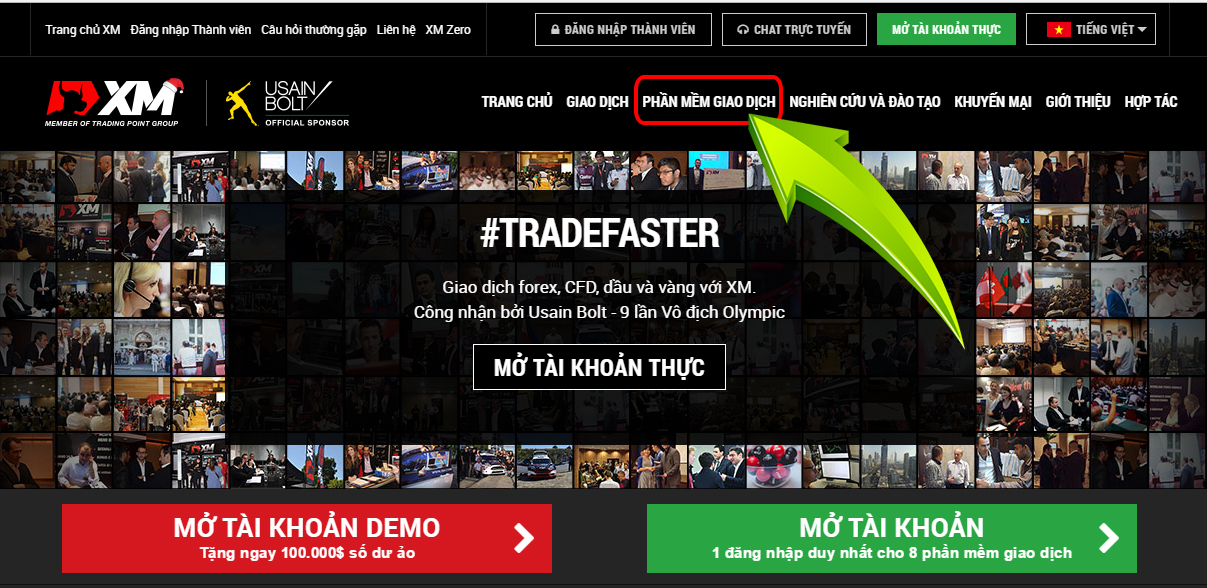
Chọn MT4/MT5 cho môi trường mong muốn. Nếu bạn muốn sử dụng trên PC Window, nhấp chuột chọn “MT4 cho PC", nếu muốn sử dụng MT5, chọn MT5.
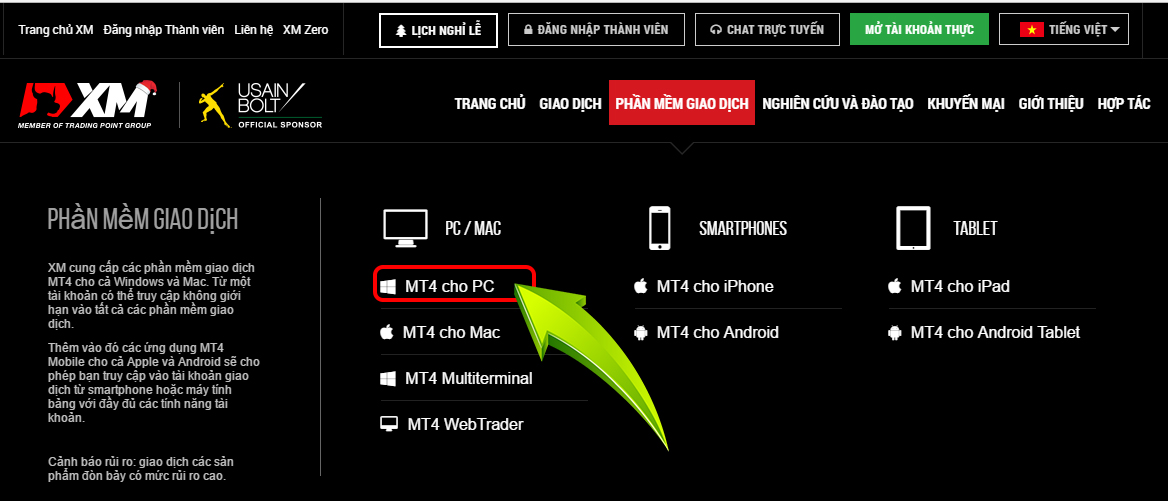
Màn hình sẽ di chuyển đến trang giới thiệu MT4, vì vậy bạn tải và bắt đầu thực hiện bằng cách nhấp chọn“tải về".
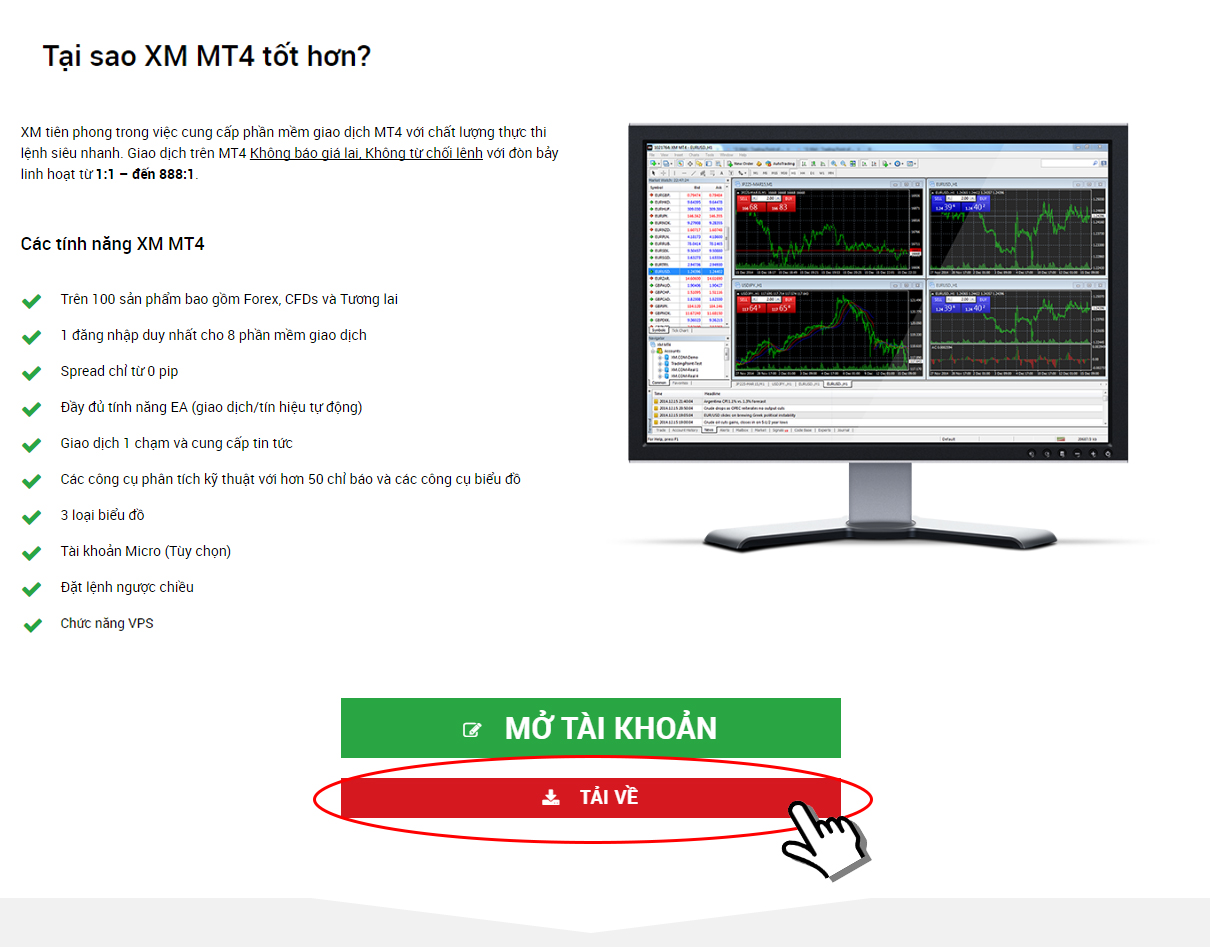
Bước 2: Cài đặt MT4
Như vậy, việc tải phần mền MT4 đã bắt đầu. Sau khi kết thúc quá trình tải về, nhấp chuột vào tệp tin “xm4setup.exe” để bắt đầu cài đặt.
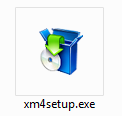
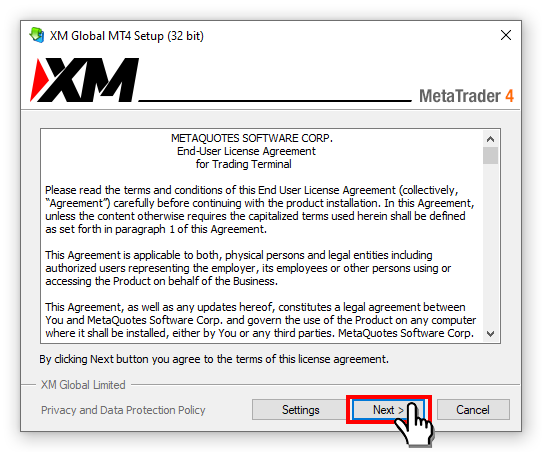
Thực hiện cài đặt theo các hướng dẫn trên màn hình cài đặt.
Như trên, bạn đã hoàn thành việc cài đặt XM MT4 cho PC.
Phương pháp cài đặt MT4 cho smartphone
Bước 1: Tìm kiếm MT4 trên Store
Nếu là iOS, tìm kiếm “MT4" trên App Store , nếu là Android, tìm kiếm “MT4" trên Google Play. (Bạn cũng có thể hiển thị MT4 của mỗi Store trực tiếp từ phần mềm giao dịch trong menu của trang web chính thức XM.)
Bước 2: Tải về và đă nhập
Bằng cách chạm vào nút cài đặt để cài đặt.
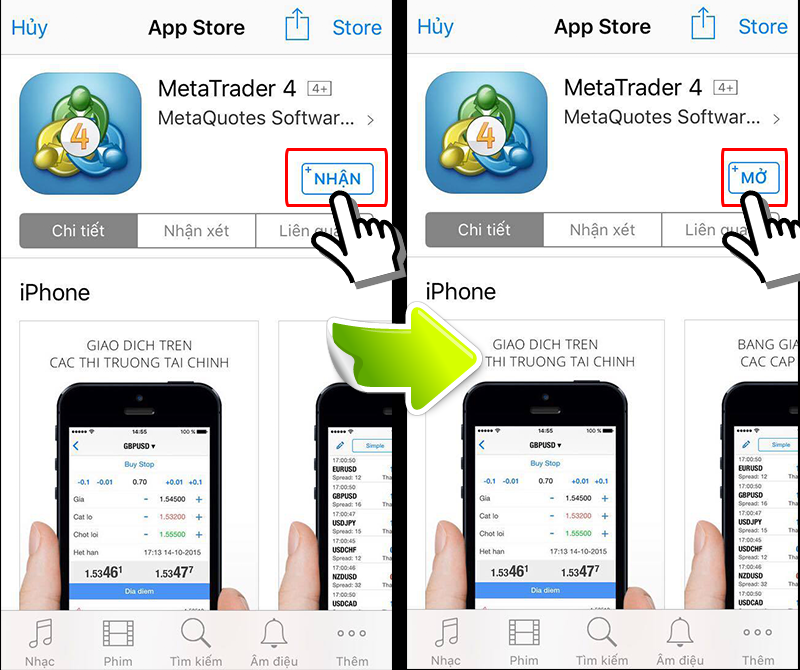
Như trên, bạn đã hoàn thành việc cài đặt XM MT4 cho smartphone.
Sau khi cài đặt hoàn tất, chỉ cần chạm vào biểu tượng MT4 để khởi chạy.
Phương pháp đăng nhập
Sau khi cài đặt MT4/MT5, khởi chạy ứng dụng và đăng nhập vào tài khoản của bạn.
Nếu bạn đăng nhập 1 lần, bạn sẽ đăng nhập tự động vào lần khởi động tiếp theo.
Đăng nhập vào XM MT4 cho PC
Khởi động MT4, nhấp chuột chọn theo thứ tự “Tập tin" “đăng nhập vào tài khoản giao dịch" từ menu trên màn hình MT4.
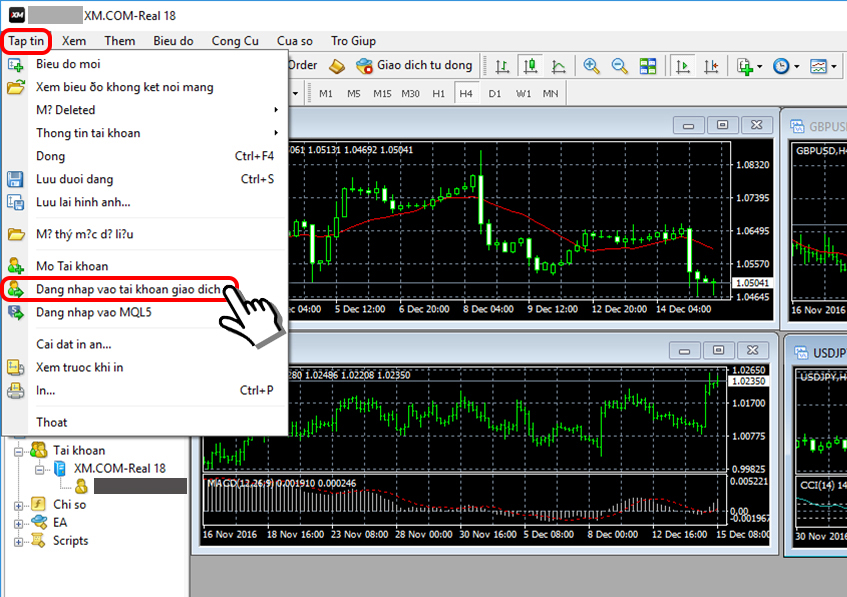
Hãy nhập vào màn hình đăng nhập 3 thông tin “Tài khoản”, “số máy chủ" đã nhận khi mở tài khoản và “Mật khẩu” mà bạn đã đặt, sau đó nhấp chuột chọn nút “đăng nhập".
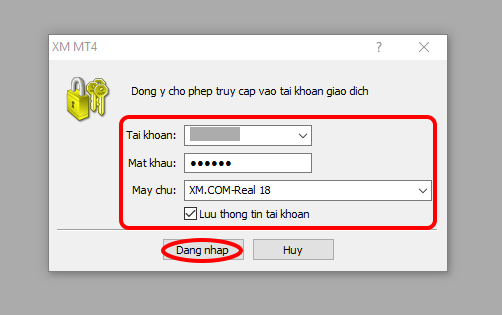
Như vậy, bạn đã hoàn thành việc đăng nhập XM MT4 cho PC.
Nhất định phải đăng nhập trên máy chủ đã chỉ định
Email mà bạn nhận được khi mở tài khoản XM cũng bao gồm “tên máy chủ".
Đảm bảo đăng nhập bằng tên máy chủ được chỉ định, chẳng hạn như “XM-Real 20". Lưu ý rằng bạn không thể đăng nhập mà không có tên máy chủ được chỉ định.
Đăng nhập trên MT4 cho smartphone
Khởi động ứng dụng MT4 và chạm vào “Đăng nhập với tài khoản đã có". Lần khởi động đầu tiên, màn hình đầu tiên sẽ hiển thị một tài khoản mới. Nếu bạn không làm gì trong 10 giây, tài khoản demo của công ty phần mềm MetaQuotes của nhà phát triển MT4 sẽ tự động được mở.
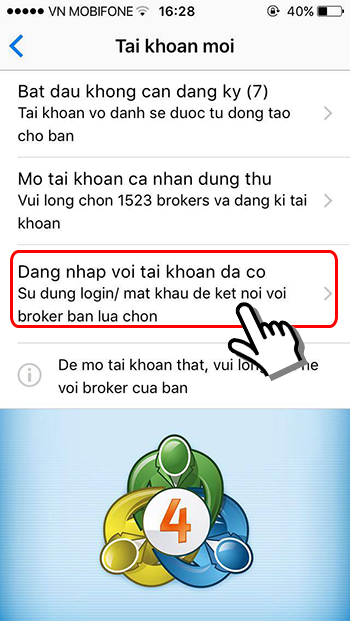
Nhập “xmt" vào form tìm kiếm, danh sách máy chủ XM sẽ hiển thị.
Chọn “tên máy chủ" đã nhận khi mở tài khoản, sau đó nhập “ID đăng nhập" và “Mật khẩu" bạn đã đặt khi mở tài khoản và chạm vào “Đăng nhập".
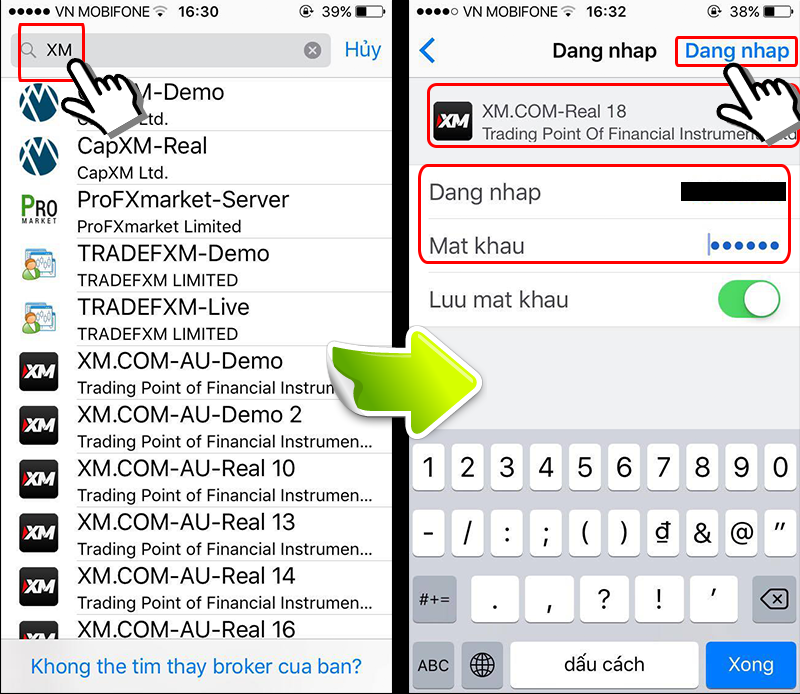
Như trên, bạn đã hoàn thành việc đăng nhập XM MT4 trên smartphone.
Hãy chắc chắn để đăng nhập vào máy chủ được chỉ định
Email mà bạn nhận được khi mở tài khoản XM cũng bao gồm “tên máy chủ".
Đảm bảo đăng nhập bằng tên máy chủ được chỉ định, chẳng hạn như “XM-Real 20". Lưu ý rằng bạn không thể đăng nhập mà không có tên máy chủ được chỉ định.
Trường hợp tài khoản demo được mở tự động trên MT4 smartphone
Khi ứng dụng MT4 được khởi động lần đầu tiên, cơ chế tài khoản demo được mở tự động của nhà phát triển phần mềm MetaQuotes trong vòng 10 phút.
Nếu tài khoản demo được mở tự động mà bạn muốn đăng nhập lại vào tài khoản XM của mình, bạn có thể đăng nhập vào tài khoản khác bằng cách thực hiện theo các bước bên dưới.
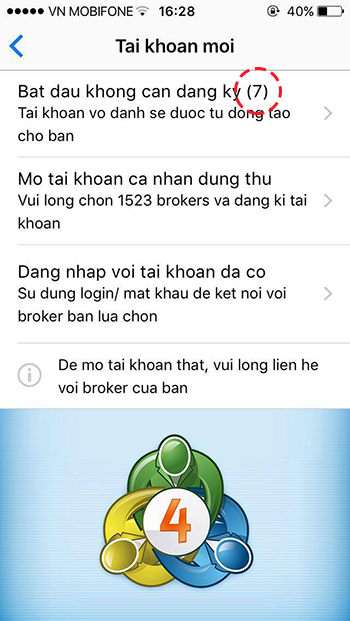
Chạm vào “tài khoản giao dịch" từ mục cài đặt của menu MT4.
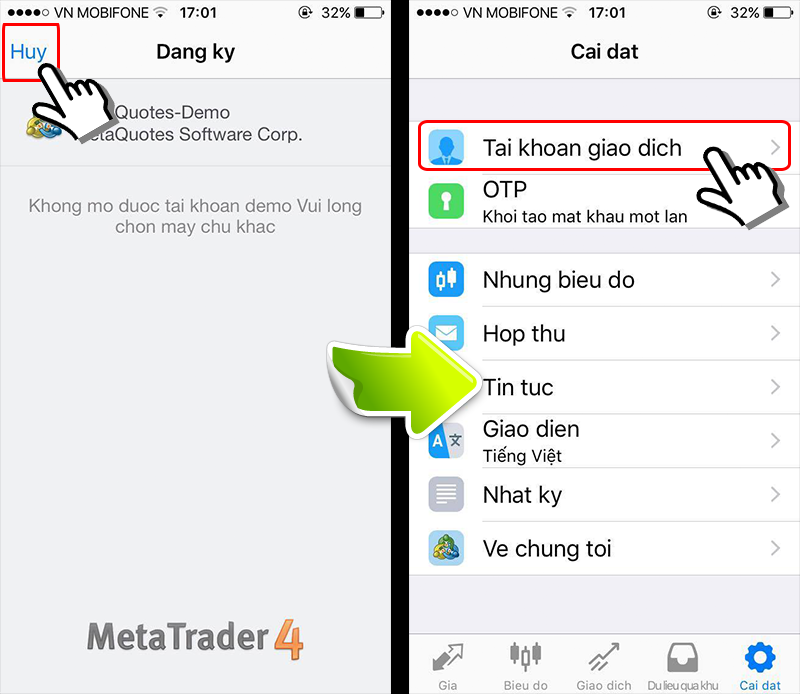
Chạm vào “+" trên màn hình của trang tài khoản.
Chạm vào “Đăng nhập với tài khoản đã có" và đăng nhập lại bằng tài khoản XM của bạn.
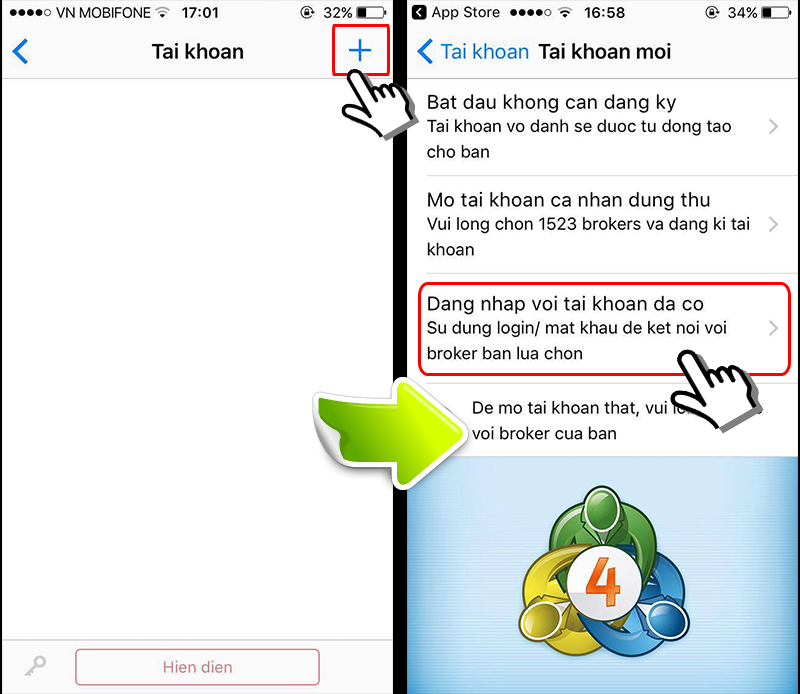
Với các thao tác trên, màn hình đăng nhập bình thường sẽ được hiển thị.
Sau đó, đăng nhập hoàn tất bằng cách nhập thông tin đăng nhập của bạn.
Thao tác màn hình có sự khác nhau đôi chút tùy vào phiên bản iPhone, Android.
Các bước sau khi cài đặt XM MT4/MT5
- Mở tài khoản XM ← Đã hoàn thành
- Đăng tải giấy tờ xác nhận chủ sở hữu XM ← Đã hoàn thành
- Nhận tiền thưởng mở tài khoản mới XM ← Đã hoàn thành
- Cài đặt và đăng nhập MT4/MT5 ← Đã hoàn thành
- Bắt đầu giao dịch← Bước tiếp theo
- Nạp tiền XM
- Rút tiền XM
Nếu đã cài đặt và đăng nhập vào MT4 / MT5, bước tiếp theo là bắt đầu giao dịch.
MT4/MT5, dường như thao tác có vể khó do chức năng cao của nó, nhưng thao tác giao dịch rất đơn giản và dễ dàng nếu bạn chỉ cần nhớ các chức năng tối thiểu.
